照片大小怎么改到20k
1、现在我们先截图一张图片,作为我们操作的题材
这张图片有730kb大小

2、在这张图片上右键点击属性,打开这个页面

3、注意到上面有一个更改了吗?我们点击更改打开方式
刚刚我们查看图片用的是查看器,有PS选择PS,没有就图画,我们先说一下图片的操作

4、然后双击这张图片,这次打开的是图画工具,再点击上面的重新调整大小

5、700和20相差有点大,我们这里比例就调整大一点

6、记得另保存一张图片,避免把图片调整过头修改不回来

7、改回之后点击图片右键属性看看大小,看来比例调大了点,变成了10kb左右了
所以需要重新来一次,这次比例调整小一点即可

8、操作好了记得把打开方式这里重新调整为查看器
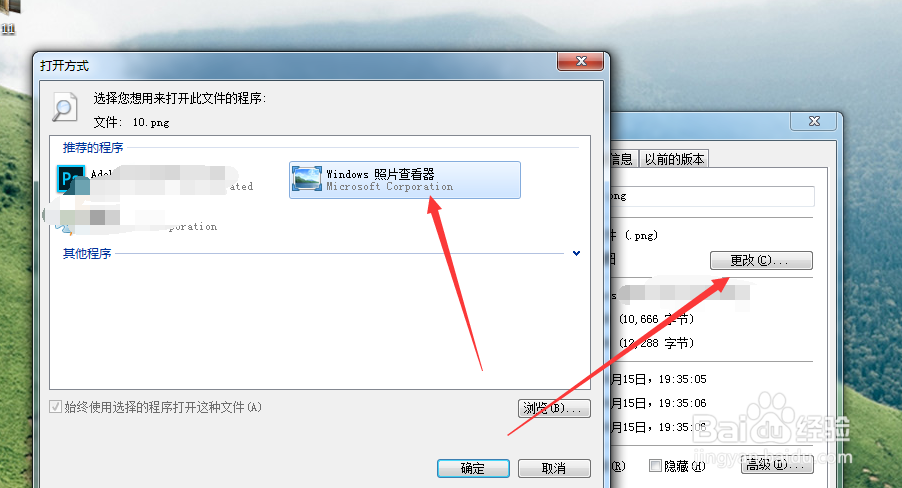
1、现在开始说一下PS,PS是需要另外安装的,不是所有人都有,如果有那还是用这个来修改,这个精准,我们从上面第二步接下来
现在我们在PS中打开了这张图片

2、点击图像,再点击里面的图像大小
也可以使用快捷键ALT+CTRL+I

3、这种图片是我重新截图的,上面的被我不小心保存了一下,所以也就变小了
这张是1.06M,图片大小有直接显示
现在我们修改一下宽度

4、注意我们修改的时候上面的图片大小是会根据你修改变动的,所以我们可以直接调整到我们需要的大小

1、1.修改大小方式有两种,图画和PS
2.图画是系统默认的,基本有电脑就可以修改
3.而PS并不是每台都有,所以有的话用PS,可以精准的定位大小
4.而没有就用图画,多次操作到制定大小
声明:本网站引用、摘录或转载内容仅供网站访问者交流或参考,不代表本站立场,如存在版权或非法内容,请联系站长删除,联系邮箱:site.kefu@qq.com。
阅读量:174
阅读量:120
阅读量:167
阅读量:139
阅读量:117